使用字符串生成器设置消息序列
使用字符串生成器,例如可以从发送响应操作,创建自定义的数据类型元素序列来构建字符串表达式值。 您可以使用数据、表达式、提示和文本元素的任意组合。
如何使用构建器
支持多种数据类型的 Architect 构建器中有以下常见操作:
- 要使用特定数据类型的项目序列构建表达式值,请单击并配置所需的数据类型。Architect 将添加的项目显示为序列内的卡片元素。
- 要重新排列卡片顺序,请点击并按住您想要在列表中上移或下移的卡片。 或者,你看看Tab键在卡片列表中移动并选择要移动的卡片。要将卡片移动到列表中的所需位置,请选择Alt或者选项并使用上下箭头键。
- 要删除卡片,c舔垃圾图标删除想要删除的卡片。或者,你看看Tab键浏览卡片列表并选择要删除的卡片。然后,使用删除键删除该卡。
访问 “字符串生成器” 对话框
从 “发送响应” 操作的 “消息正文” 打开 “字符串生成器” 对话框。 默认情况下,“邮件正文” 框为空白。
- 从消息流的任务或状态编辑器中,将 “ 发送响应” 操作拖 动到适当的位置。
- 在 邮件正文下,单 击以打开消息构建器菜单:
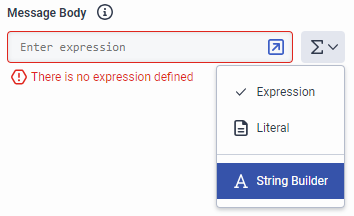
- 选择 字符串生成器。 将打开 “字符串生成器” 对话框。
设置邮件正文
使用消息元素设置要发送给邮件收件人的更复杂的有序消息序列。 您可以包括数据、表达式、提示和文本元素的 任意组合。
您可以选择指示 Architect 分析您创建的自定义变量。 例如,查找邮件发件人的地址或邮件进入流程的时间。 您还可以包括预设变量,例如对话 ID 或当前流程版本。
- 单击 数据。 架构师会显示一个数据字段。
- 单击选 择变量 列表,然后选择适当的属性。
- 或者,向序列中添加另一个数据、表达式、提示、文本或字符串解析元素。
示例
- 消息。消息。发件人地址
您可以将表达式添加到消息序列中以执行某些操作,例如向呼叫者显示信息。
- 单击 表达式。
- 在 “表达式” 字段中,执行以下操作之一:
- 键入表达式。
- 单击键盘按钮,然后打开大型表达式编辑器。 使用 “表达式” 帮助或其他元素工具配置完整表达式。
- 或者,向序列中添加另一个数据、表达式、提示、文本或字符串解析元素。
示例
- 消息。对话 ID
- Flow.startDateTimeutc
- 流程.版本
- 追加(“你好”,“消息。消息。消息。发件人地址信息。名称“)
- 要显示字符串(Flow.Account 余额)
选择提示以显示其关联的文本,或从对话框中添加一个提示。
- 单击 “ 提示”。 架构师会显示一个提示字段。
- 执行以下操作之一:
- 单击选 择提示 并从列表中选择适当的提示符。
- 切换到表达式构建器并键入相应的提示符。
- 选择显示与提示 关联的 “ 文本” 或 “文本转语音” 措辞。
- 或者,向序列中添加另一个数据、表达式、提示、文本或字符串解析元素。
示例
- 在序列生成器中, 从列表中选择 calendar_day。
- 在表达式生成器中,键入 promptSystem.Calendar_day。
使用文本元素键入 Architect 向收件人显示的单词或短语。
- 单击 “ 文本”。 Architect 显示一个文本字段。
- 输入您希望 Architect 向收件人显示的单词或短语。
- 或者,向序列中添加另一个数据、表达式、提示、文本或字符串解析元素。
示例
- 类型: 感谢您的申请。
- 类型: 信用卡的最后四位数字是
检索特定字符串值(如信用卡卡号)中的最后四个字符。
- 单击 字符串解析。
- 选择 最后四个字符。
- 在 “最 后四个字符 ” 框中,执行以下操作之一:
- 输入适当的表达式。
- 单击键盘按钮以打开大型表达式构建器并输入更复杂的表达式。
- 单击表达式按钮,然后选择文字以切换到文字构建器并输入字符串值。
示例
- 选择或键入: Flow. 账户余额。金额
- 类型: 右 (toString (Flow.Account 余额),4)



